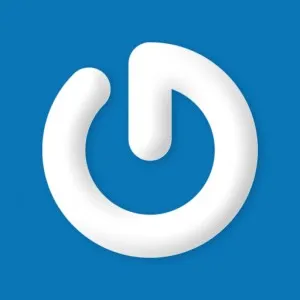Cum de a bloca meniul Start și ecranul de pornire pentru schimbări
Cum de a bloca meniul Start și ecranul de pornire pentru schimbări

Dacă sunteți administrator într-o organizație mare, probabil, ai întâlnit o astfel de durere de cap ca setări personalizate. În acest sens, fiecare în felul său: cel tarat din meniul [textul] Start [/ text] toate dosarele cu etichete nu este cunoscută în cazul în care celălalt la desktop [text] [/ text] a făcut o groapa de fișier, al treilea magazin documente importante în [ Text] Coșul de gunoi [/ text], apoi dintr-o dată ce încep să strige că ei nu au de lucru, dar nu au făcut nimic, toate au dispărut de la sine. Pentru a preveni astfel de haos, unii administratori restricționează accesul utilizatorilor la setările din meniul [text] pentru desktop [/ text] și [text] Start [/ text], lăsând un set strict limitat de comenzi rapide a volumului de muncă, care nu pot fi schimbate. Să vedem cum acest lucru se poate face rapid.
Creați-l o nouă valoare DWORD denumită NoChangeStartMenu. Setați valoarea la 1. După aceasta, reporniți computerul pentru ca modificările să aibă efect.
Această setare în registru dezactivează orice modificări ale elementelor de meniu [text] Start [/ text] și [text] Ecranul de pornire [/ text] - după stabilirea acesteia egală cu unitatea, utilizatorii nu se pot trage și plasa dale, etichete, puteți schimba numele lor, dimensiunea. Același lucru va fi blocat și accesul la obiectele contextuale pe Munyu [text] pentru desktop [/ text] și meniul [text] Start [/ text]. Deci, îl puteți instala pe computer o anumită ordine, pentru a menține disciplina, pentru a preveni haosul în managementul.
Dacă doriți în continuare să renunțe la blocare, apoi setați valoarea la 0 NoChangeStartMenu.
Această setare nu funcționează numai în Windows 8, dar, de asemenea, în Windows 7 / Vista / XP, precum și în toate edițiile de Windows Server.